随着我们日常使用电脑的增多,C盘存储空间的不足问题也变得越来越常见。当我们的C盘满了,不仅会影响电脑的性能和速度,还可能导致系统崩溃甚至无法正常使用。为了解决这一问题,本文将向大家介绍15个彻底释放C盘空间的方法,让你的电脑重新焕发活力。
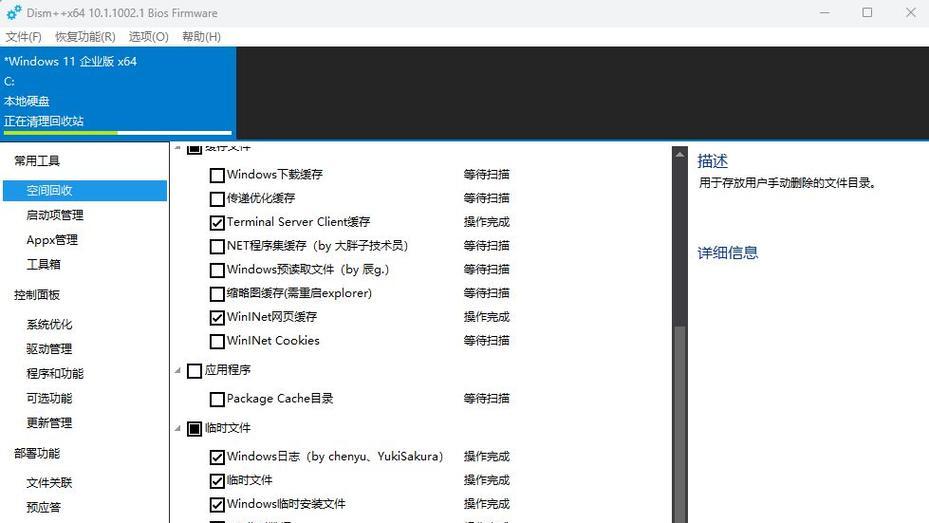
1.清理回收站:回收站是我们删除文件后的临时存储地点,清空回收站可以释放大量的存储空间。
2.删除临时文件:在Windows系统中,临时文件会不断积累,占据宝贵的C盘空间。通过访问“%temp%”文件夹,可以手动删除这些文件。
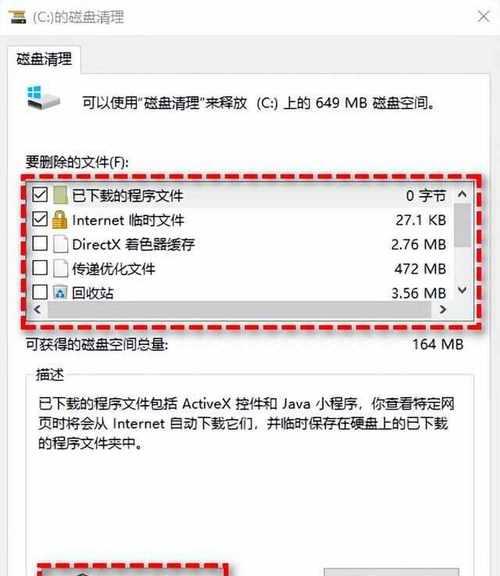
3.清理系统更新备份文件:系统更新会在C盘中生成备份文件,占据大量空间。在“控制面板”-“程序”-“程序和功能”-“查看已安装的更新”中,选择“卸载”不需要的更新备份。
4.移动个人文件:将个人文件(如照片、文档等)从C盘移动到其他分区,可以大大释放C盘空间。
5.清理浏览器缓存:浏览器缓存会占据大量的磁盘空间,定期清理可以腾出更多C盘空间。在浏览器设置中找到清理缓存的选项。
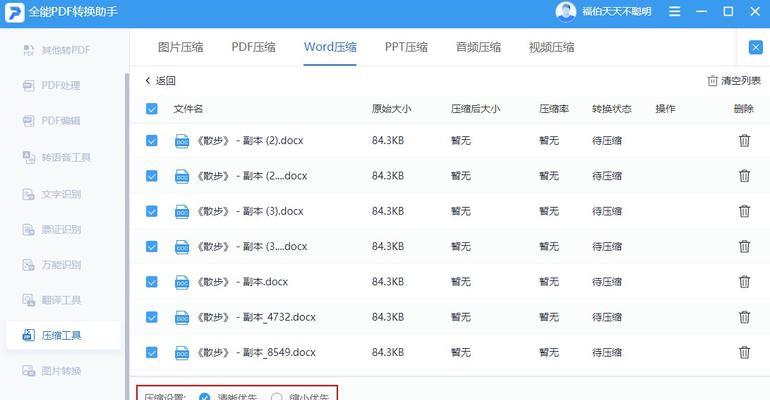
6.禁用休眠功能:休眠功能会在C盘上生成与RAM大小相等的休眠文件,禁用休眠可以节省大量的空间。在命令提示符中输入“powercfg-hoff”命令来禁用休眠功能。
7.清理系统日志:系统日志会逐渐增大,占据C盘空间。通过打开“事件查看器”-“Windows日志”-“应用程序”来清理这些日志文件。
8.卸载不常用的程序:打开“控制面板”-“程序”-“程序和功能”,卸载不常用或不需要的软件,释放C盘空间。
9.压缩文件夹:在文件夹属性中,选择“高级”-“压缩内容以节省磁盘空间”,将一些不常用的文件夹压缩,释放C盘空间。
10.清理系统临时文件:使用系统自带的“磁盘清理工具”或第三方清理工具,清理系统临时文件,释放C盘空间。
11.移除不必要的语言包:打开“控制面板”-“时钟、语言和区域”-“区域和语言”-“键盘和语言”,移除不需要的语言包,释放C盘空间。
12.禁用系统还原:系统还原会占据大量的磁盘空间,禁用该功能可以释放C盘空间。在“计算机”属性中找到“系统保护”选项,禁用C盘的系统还原功能。
13.增加C盘分区大小:使用第三方分区工具,将其他分区的空间调整为C盘的大小,扩大C盘的存储容量。
14.使用云存储:将一些不常用的文件备份到云存储服务,如百度云、腾讯微云等,减轻C盘负担。
15.升级硬盘容量:如果以上方法无法满足需求,最终的解决办法是升级硬盘容量。购买一个容量更大的硬盘,将数据迁移到新硬盘上。
通过清理回收站、删除临时文件、移动个人文件等方法,可以彻底释放C盘空间,让你的电脑重新恢复速度与顺畅。同时,禁用休眠功能、清理浏览器缓存等方法也能有效释放C盘空间。如果以上方法无法满足需求,升级硬盘容量是最终的解决办法。选择合适的方法,让你的电脑重新焕发活力!
标签: #盘满了

